首页 > Python资料 博客日记
Python+Appium实现自动化测试(附教程+源码)
2024-02-27 22:00:05Python资料围观480次
一、环境准备
1.脚本语言:Python3.x IDE:安装Pycharm
2.安装Java JDK 、Android SDK
3.adb环境,path添加E:\Software\Android_SDK\platform-tools
4.安装Appium for windows,官网地址 Redirecting
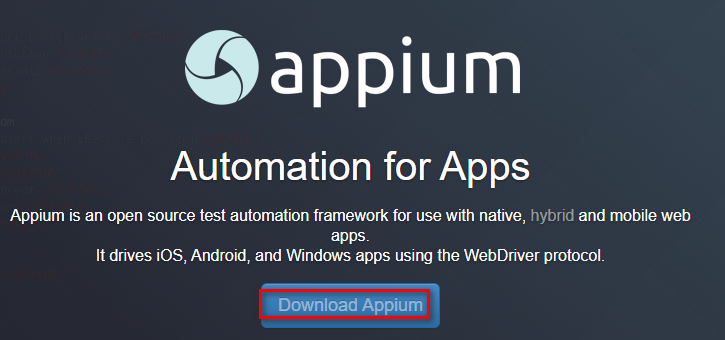
点击下载按钮会到GitHub的下载页面,选择对应平台下载

安装完成后,启动Appium,host和port默认的即可,然后设置Android SDk和Java JDK


然后点下边那个保存并重启的按钮,然后点第一个Start Server按钮,将会看到

同时,在这我为大家准备了一份软件测试视频教程(含面试、接口、自动化、性能测试等),就在下方,需要的可以直接去观看,也可以直接【点击文末小卡片免费领取资料文档】
软件测试视频教程观看处:
2024年Python自动化测试全套保姆级教程,70个项目实战,3天练完,永久白嫖...
二、真机测试
1.连接手机
打开开发者模式,USB线连接手机和电脑,并且在开发者选项当中,开启USB调试
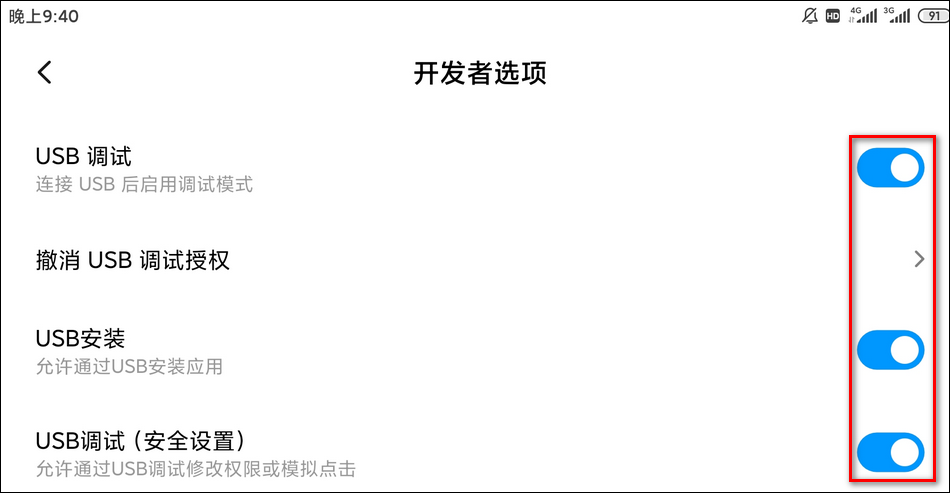
测试是否连接成功,可执行命令adb devices
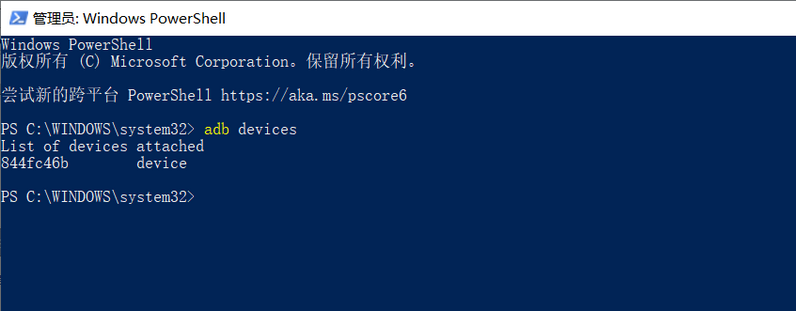
出现上图就证明手机和电脑连接成功。。。
2.点击Start Inspector Session,
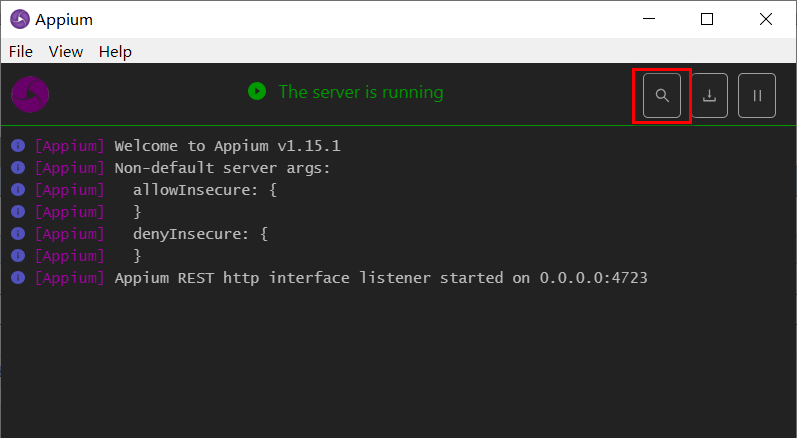
按如下配置Desired Capabilities
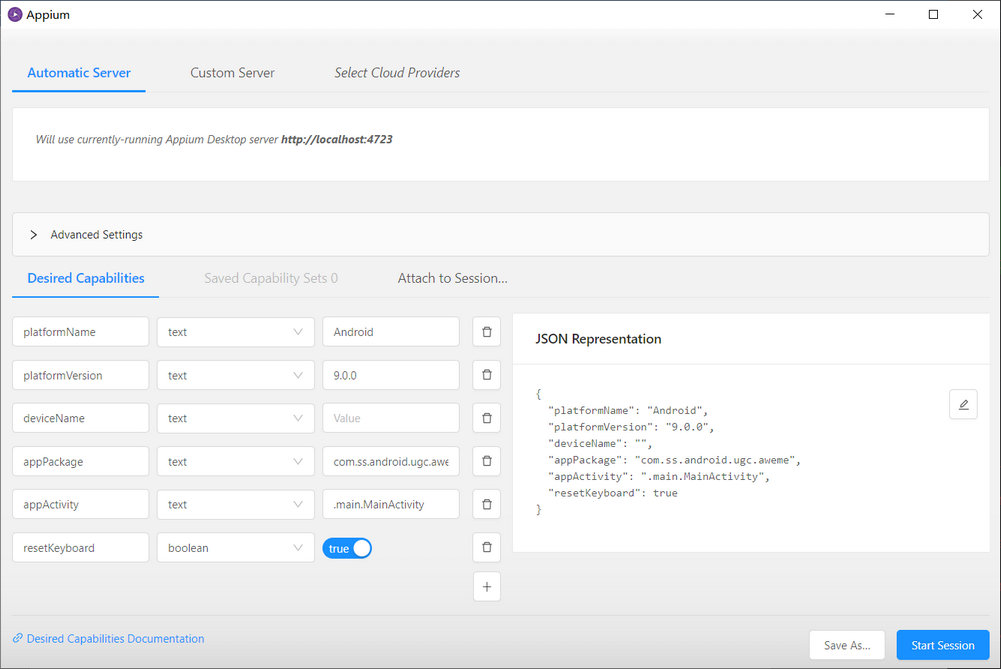
platformName :声明是ios还是Android系统
platformVersion : Android内核版本号,可通过命令adb shell getprop ro.build.version.release查看

deviceName :连接的设备名称,通过命令adb devices -l中model查看

appPackage :apk的包名
appActivity:apk的launcherActivity,通过命令adb shell dumpsys activity | findstr “mResume”查看(需先打开手机应用)
 注意:Android 8.1之前应使用adb shell dumpsys activity | findstr “mFocus”
注意:Android 8.1之前应使用adb shell dumpsys activity | findstr “mFocus”
3.运行Start Session,选择元素
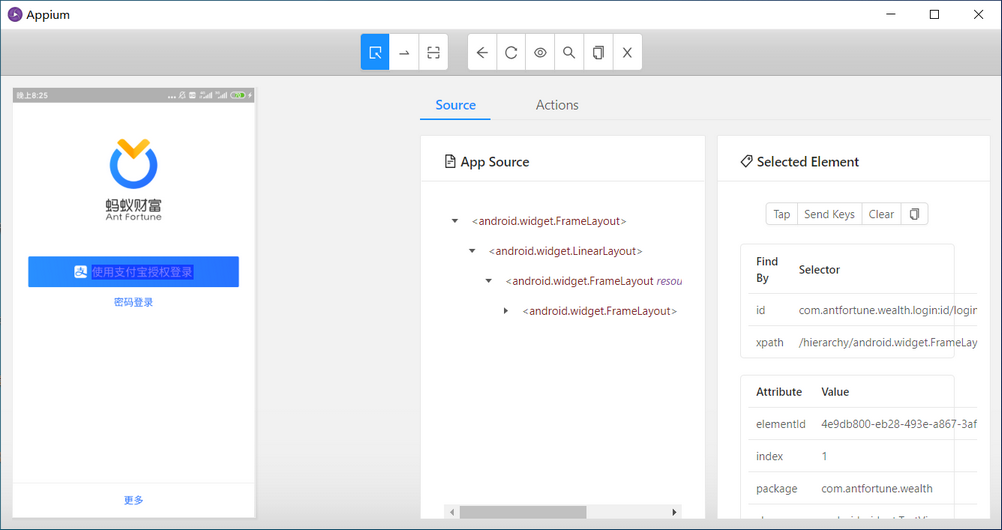
右侧 Selected Element 区域有三个按钮
- Tap:执行选中元素的点击事件
- Send Keys:为文本框等对象传值
- 如果是文本输入元素,就清除文本
4.录制脚本
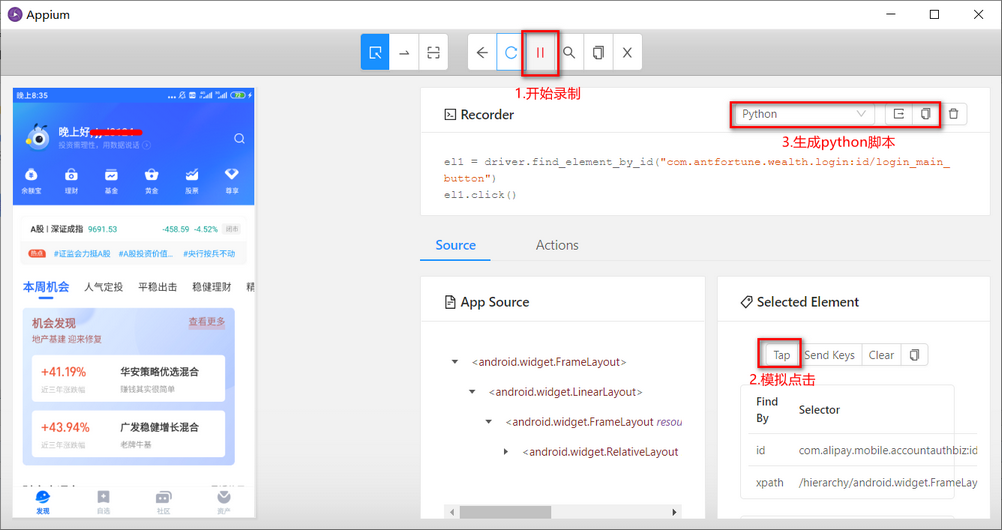
录制生成的python代码如下:
# This sample code uses the Appium python client
# pip install Appium-Python-Client
# Then you can paste this into a file and simply run with Python
from appium import webdriver
caps = {}
caps["platformName"] = "Android"
caps["platformVersion"] = "9.0.0"
caps["deviceName"] = "Mi_Note_3"
caps["appPackage"] = "com.antfortune.wealth"
caps["appActivity"] = "com.alipay.mobile.quinox.LauncherActivity"
caps["resetKeyboard"] = True
caps["unicodeKeyboard"] = True
driver = webdriver.Remote("http://localhost:4723/wd/hub", caps)
el1 = driver.find_element_by_id("com.antfortune.wealth.login:id/login_main_button")
el1.click()
el2 = driver.find_element_by_id("com.alipay.mobile.accountauthbiz:id/auth_login_btn")
el2.click()
driver.quit()
5.在pycharm中建立项目将代码粘入,在运行之前,还需通过pip命令安装pip install Appium-Python-Client依赖包
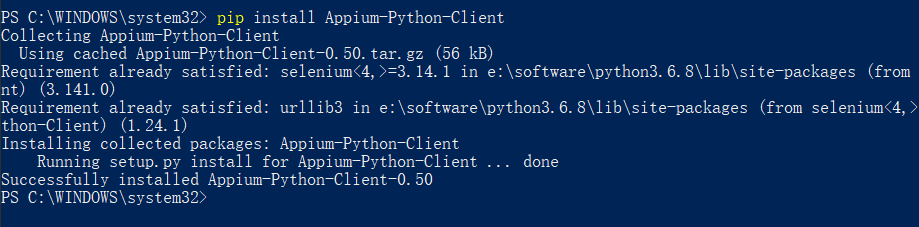
最后,记一个我在这些过程中遇到的问题(现已解决)
在Appium-desktop中运行Start Session时,出现
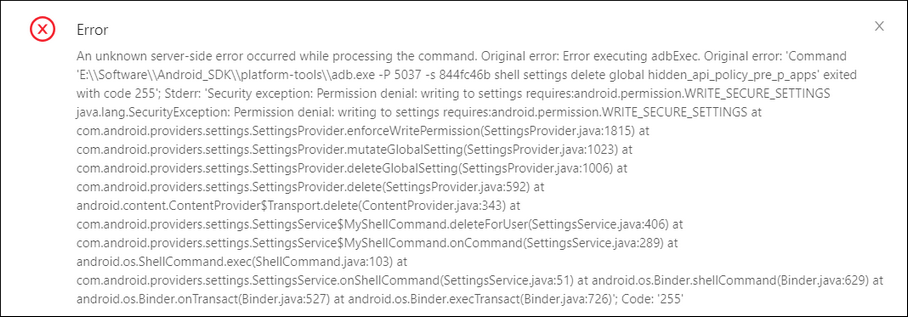
解决方法:在开发者模式下,打开usb调试功能和use模拟点击,两个都要打开,此时再重新运行,即可解决
最后感谢每一个认真阅读我文章的人,礼尚往来总是要有的,虽然不是什么很值钱的东西,如果你用得到的话可以直接拿走:

这些资料,对于做【软件测试】的朋友来说应该是最全面最完整的备战仓库,这个仓库也陪伴我走过了最艰难的路程,希望也能帮助到你!凡事要趁早,特别是技术行业,一定要提升技术功底。
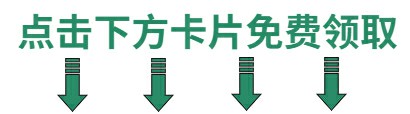
标签:
相关文章
最新发布
- 光流法结合深度学习神经网络的原理及应用(完整代码都有Python opencv)
- Python 图像处理进阶:特征提取与图像分类
- 大数据可视化分析-基于python的电影数据分析及可视化系统_9532dr50
- 【Python】入门(运算、输出、数据类型)
- 【Python】第一弹---解锁编程新世界:深入理解计算机基础与Python入门指南
- 华为OD机试E卷 --第k个排列 --24年OD统一考试(Java & JS & Python & C & C++)
- Python已安装包在import时报错未找到的解决方法
- 【Python】自动化神器PyAutoGUI —告别手动操作,一键模拟鼠标键盘,玩转微信及各种软件自动化
- Pycharm连接SQL Sever(详细教程)
- Python编程练习题及解析(49题)
点击排行
- 版本匹配指南:Numpy版本和Python版本的对应关系
- 版本匹配指南:PyTorch版本、torchvision 版本和Python版本的对应关系
- Python 可视化 web 神器:streamlit、Gradio、dash、nicegui;低代码 Python Web 框架:PyWebIO
- Anaconda版本和Python版本对应关系(持续更新...)
- 相关性分析——Pearson相关系数+热力图(附data和Python完整代码)
- Python与PyTorch的版本对应
- Windows上安装 Python 环境并配置环境变量 (超详细教程)
- Python pyinstaller打包exe最完整教程

